3.2.4. HTML 模板
HTML 模板在 .html 文件(无 BOM 的 UTF-8 编码)中定义。可以使用 Flying Saucer 库的 HTML/CSS 功能;其主要指南参考 http://flyingsaucerproject.github.io/flyingsaucer/r8/guide/users-guide-R8.html 。
要控制页面尺寸、页眉和页脚,请使用特殊的 CSS 规则和属性。可以在示例报表中找到每页都显示页面/页脚的报表示例。
有两种方法可以在模板中放入数据:
-
使用 FreeMarker 标签。
-
使用 Groovy 模板引擎。
默认情况下,报表向导会生成带有 FreeMarker 标签的 HTML 模板。
在模板编辑器中使用 Template type 单选按钮切换这两种方法。
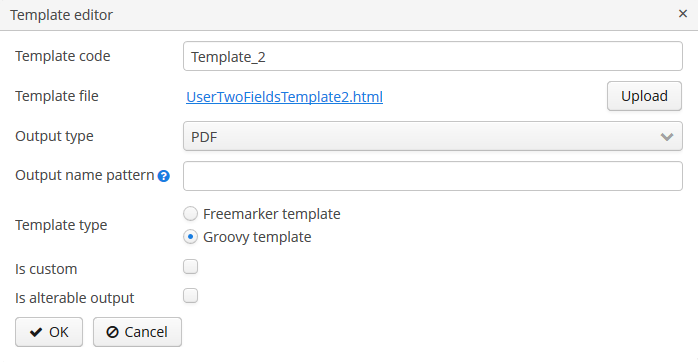
- Groovy 模板引擎
-
可以将 HTML 报表模板作为 Groovy 模板进行预处理,将使用 GStringTemplateEngine 来处理模板。
模板引擎使用 JSP 格式的
<% %>脚本和<%= %>表达式语法或者GString格式的表达式。out变量用来绑定模板将要被写入的 writer。因此,如果定义没有问题的话,模板可以使用任何 Groovy 代码。GStringTemplateEngine能访问:-
外部参数:
BandName.fields.ParamName; -
区域:
BandName.bands.ChildBandName; -
字段:
BandName.fields.FieldName。
方便起见,也可以使用变量,例如:
<% def headerRow = Root.bands.HeaderRow %> <p>Date: ${headerRow.fields.reportDate}</p>下面是一个模板的示例,输出单一用户的报表。
<?xml version="1.0" encoding="utf-8"?> <!DOCTYPE html PUBLIC "-//W3C//DTD XHTML 1.1//EN" "http://www.w3.org/TR/xhtml11/DTD/xhtml11.dtd"> <html xmlns="http://www.w3.org/1999/xhtml" xml:lang="ru"> <head> <title> Report User </title> <style type="text/css"> body {font-family: 'Charis SIL', sans-serif;} tbody tr {height:20px; min-height:20px} </style> </head> <body> <% def user = Root.bands.User %> <p>Login: ${user.fields.login.first()}</p> <p>Active: ${user.fields.active.first()}</p> </body> </html>可以在报表示例部分找到使用 Groovy 模板的示例。
-
- FreeMarker
-
FreeMarker 文档可以参阅 https://freemarker.apache.org/docs/ 。
FreeMarker 文档模型的结构如下:
Band { bands [ bandName : [ band, .. ], .. ] fields [ fieldName : fieldValue, .. ] }例如,应该使用以下表达式访问
band带区中第一行数据的name字段:Root.bands.band[0].fields.name为方便起见,可以使用变量,例如:
<#assign headerRow = Root.bands.Header[0]> <p>Date: ${headerRow.fields.reportDate}</p>下面是一个模板示例,它输出一个由两个带区(
Book和Authors)组成的报表。第一个区输出书名和分类,第二个区输出本书的作者列表。<!doctype html> <html> <head></head> <body> <#assign book = Root.bands.Book[0] /> <#assign authors = Root.bands.Authors /> <p>Name: ${book.fields.name}</p> <p>Genre: ${book.fields.literatureType.name}</p> <table border="1" cellpadding="5" cellspacing="0" width="200"> <thead> <tr> <td>First name</td> <td>Last name</td> </tr> </thead> <tbody> <#list authors as author> <tr> <td>${author.fields.firstName}</td> <td>${author.fields.lastName}</td> </tr> </#list> </tbody> </table> </body> </html>下面是一个更复杂的例子。假设我们有以下报表带区结构:
Root { HeaderBand { query = return [[ "name" : "Column1" ],[ "name" : "Column2" ]] } Band1 { query = return [ ["field1" : "Value 11", "field2" : "Value 12"], ["field1" : "Value 21" , "field2" : "Value 22"] ] } Band2 { query = return [[ "header" : "Header1" ], [ "header" : "Header2" ]] SubBand1 { query = return [["header" : 'SubHeader1'] , [ "header" : 'SubHeader2' ]] } } }-
插入字段:
<!doctype html> <html> <head> <title> Simple template </title> </head> <body> <#assign Tree1 = Root.bands.Band2> <h1> Header </h1> <p> ${Tree1[1].bands.SubBand1[0].fields.header} </p> </body> </html>-
插入列表:
<!doctype html> <html> <head> <title> List </title> </head> <body> <#assign Table1Header = Root.bands.HeaderBand> <#if Table1Header?has_content> <ol> <#list Table1Header as header> <li> ${header.fields.name} </li> </#list> </ol> </#if> </body> </html>-
插入表格:
<!doctype html> <html> <head> <title> Table </title> </head> <body> <#assign Table1Header = Root.bands.HeaderBand> <#assign Table1 = Root.bands.Band1> <table border="1" cellpadding="5" cellspacing="0" width="200"> <thead> <tr> <#list Table1Header as header> <td> ${header.fields.name} </td> </#list> </tr> </thead> <tbody> <#list Table1 as row> <tr> <td> ${row.fields.field1} </td> <td> ${row.fields.field2} </td> </tr> </#list> </tbody> </table> </body> </html>-
插入多级列表:
<!doctype html> <html> <head> <title> Multi-level list </title> </head> <body> <#assign Tree1 = Root.bands.Band2> <ul> <#list Tree1 as item> <li> <h2> ${item.fields.header} </h2> <#if item.bands.SubBand1?has_content> <ul> <#list item.bands.SubBand1 as subitem> <li> <h3> ${subitem.fields.header} </h3> </li> </#list> </ul> </#if> </li> </#list> </ul> </body> </html> -
- 嵌入图片
-
目前,CUBA 报表扩展不提供类似于 DOCX/XLSX 报表将图片插入 HTML 报表的方法。图片仍然可以使用
img标签并在src属性中指定图片链接的方式嵌入。有两种方法可以将图片添加到 HTML 报表中:-
通过 URL
图片可以托管在 Tomcat 服务或者其他地方,以便用做本地文件引用。例如,托管在
deploy\tomcat\webapps\ROOT\images文件夹中的图片可以被插入:
<img src="http://localhost:8080/images/SomeImage.jpg" height="68" width="199" border="0" align="right"/>
-
通过 Bitmap
图片在
src属性中以字节数组形式添加。此方法可以使用实体的FileDescriptor属性变量。甚至可以将字节数组直接添加到模板中,虽然不建议使用此方法:
<img alt="SomePicture.png" src="data:image/png;base64,iVBORw0K ..... AcEP9PwxD0hNKK1FCAAAAAElFTkSuQmCC"/>
-
- 内联编辑器
-
HTML 模板支持内联编辑器。可以直接在 Template editor 窗口中编辑模板,无需重新上传模板文件即可查看更改。
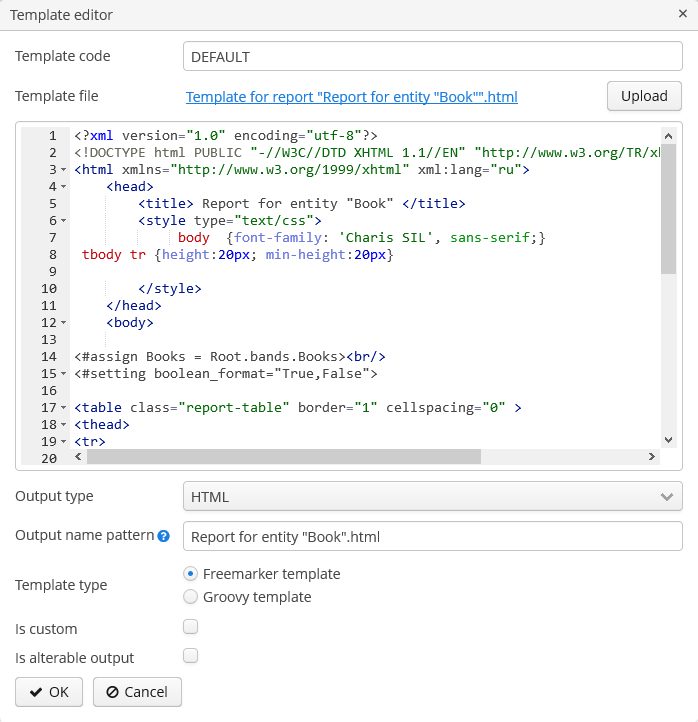 Figure 41. HTML 内联编辑器
Figure 41. HTML 内联编辑器